Les Chromebooks ne sont pas des appareils qui se distinguent par leur grande quantité d'espace de stockage. Pour cette raison, il est conseillé de supprimer les applications que vous n'utilisez pas pour toujours avoir le plus d'espace disponible. Pour cette même raison, nous expliquerons aujourd'hui comment supprimer des applications sur chromebook en moins d'une minute.
Pour supprimer des applications une fois pour toutes, vous pouvez désinstallez-les depuis le tiroir de l'application ou via le Google Play Store. Le processus diffère selon la méthode choisie, mais le résultat final est exactement le même. Nous vous guiderons à travers les deux itinéraires dans ce guide spécial.
Comment supprimer des applications sur les Chromebooks à partir du tiroir d'applications
Nous expliquerons plus tard comment supprimer des applications sur les chromebooks en se connectant à partir du tiroir d'applications. Jetez un œil à chacune des étapes et vous vous rendrez compte à quel point il est facile à traiter.
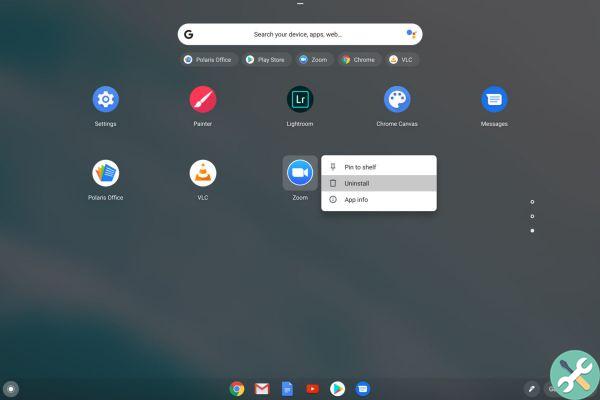
Supprimer les applications Chromebook du tiroir
- Cliquez sur l'icône circulaire dans le coin inférieur gauche du Chromebook.
- Cliquez sur la flèche vers le haut pour afficher la liste des applications installées sur l'appareil.
- Rechercher l'application vous souhaitez supprimer de la liste
- Cliquez sur l'application en question et sélectionnez "Désinstaller".
- Cliquez à nouveau "Désinstaller" lorsque la fenêtre apparaît et que vous êtes prêt à partir.
C'est fait! Si vous avez suivi toutes les étapes à la lettre, vous aurez désinstallé tous les outils que vous souhaitez supprimer complètement de votre Chromebook à ce stade. Comme vous pouvez certainement le voir, c'est un processus trop simple que vous devez suivre pour supprimer une application sur ce type d'appareil.
Si, par contre, vous avez besoin d'outils à installer sur votre appareil, mieux vaut jeter un œil à cet article avec les meilleures applications pour travailler sur Chromebook. Ils vous aideront à être de plus en plus utile et agile.
Comment désinstaller des applications sur les Chromebooks via le Play Store
Si vous le souhaitez désinstaller des applications du Chromebook via le Play Store, la procédure à suivre est celle ci-dessous.
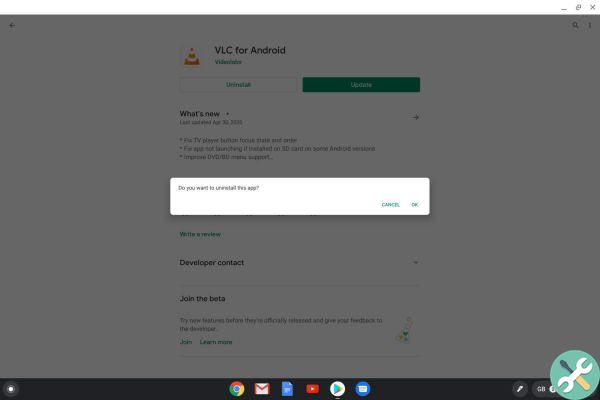
Supprimer les applications Chromebook de Google Play
- Lancez l'application Google Play Store sur Chromebook.
- Cliquez sur l'icône dans le coin supérieur gauche (celui avec les trois lignes verticales).
- Cliquez sur l'option "Mes applications et jeux".
- Sélectionnez l'onglet "Installée" ci-dessus.
- Trouvez l'application que vous souhaitez désinstaller et cliquez dessus.
- Cliquez sur le bouton "Désinstaller".
- Pour confirmer votre sélection, cliquez sans crainte là où il est écrit "D'ACCORD".
C'est ici! C'est l'autre méthode que vous pouvez utiliser pour désinstaller les applications que vous avez sur votre Chromebook et que vous ne souhaitez plus utiliser. Quelle que soit la manière que vous choisissez, les deux sont très simples et vous permettent de supprimer des applications sans aucun problème.
D'autre part, nous vous invitons à voir ce tutoriel qui vous apprend à voir quelle application ou web consomme le plus de batterie sur votre Chromebook. De plus, vous devriez également consulter cet article qui clarifie les raisons pour lesquelles vous devriez utiliser un Chromebook comme ordinateur personnel dans votre vie quotidienne.


























